Comment supprimer les mots de passe enregistrés sur Windows 11 : 3 méthodes
 Windows 11 dispose de fonctionnalités de sauvegarde de mots de passe pour vous aider à remplir automatiquement vos identifiants et à vous connecter plus rapidement à vos comptes, mais si vous soupçonnez une violation de la sécurité, vous pouvez supprimer tous vos mots de passe enregistrés.
Windows 11 dispose de fonctionnalités de sauvegarde de mots de passe pour vous aider à remplir automatiquement vos identifiants et à vous connecter plus rapidement à vos comptes, mais si vous soupçonnez une violation de la sécurité, vous pouvez supprimer tous vos mots de passe enregistrés.
Bien que ce soit une fonctionnalité pratique, c’est également un moyen facile pour des personnes non autorisées d’accéder à vos comptes si elles ont votre code PIN Windows. Vous pouvez activer l’expiration des mots de passe ou utiliser des gestionnaires de mots de passe tiers avec authentification multi-facteurs pour plus de sécurité.
Comment supprimer les mots de passe enregistrés sur Windows 11 ?
1. Comptes administrateur et utilisateurs locaux
1.1 En utilisant le Panneau de configuration
-
Cliquez sur la barre de Recherche Windows, tapez Panneau de configuration puis cliquez sur Ouvrir.
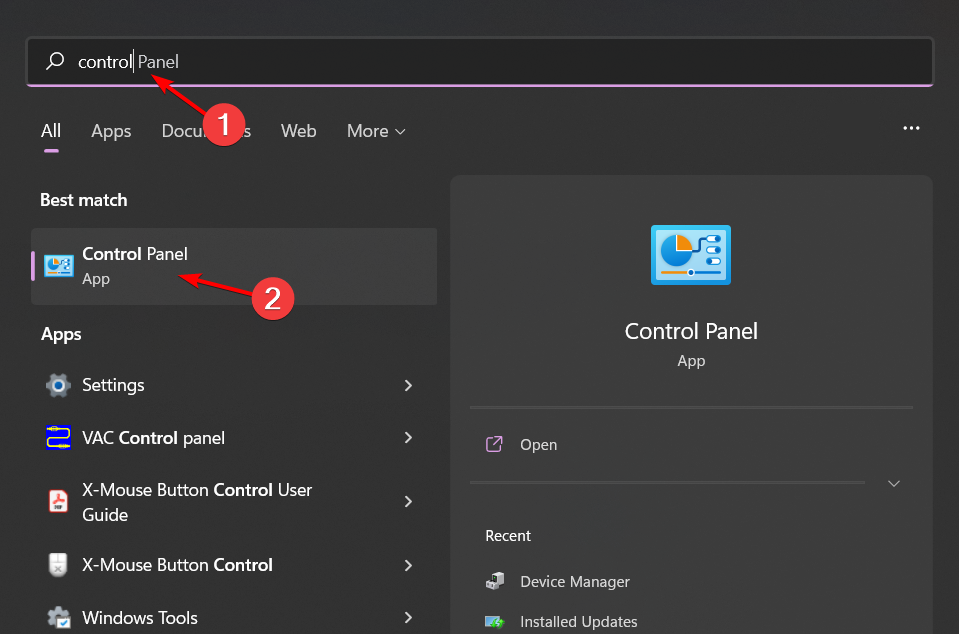
-
Sélectionnez Comptes d’utilisateurs.
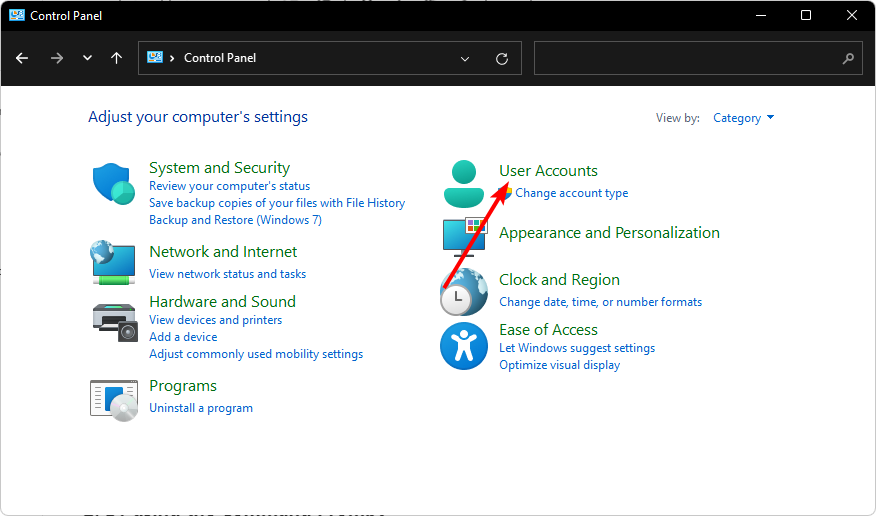
-
Cliquez sur Identifiants Windows.
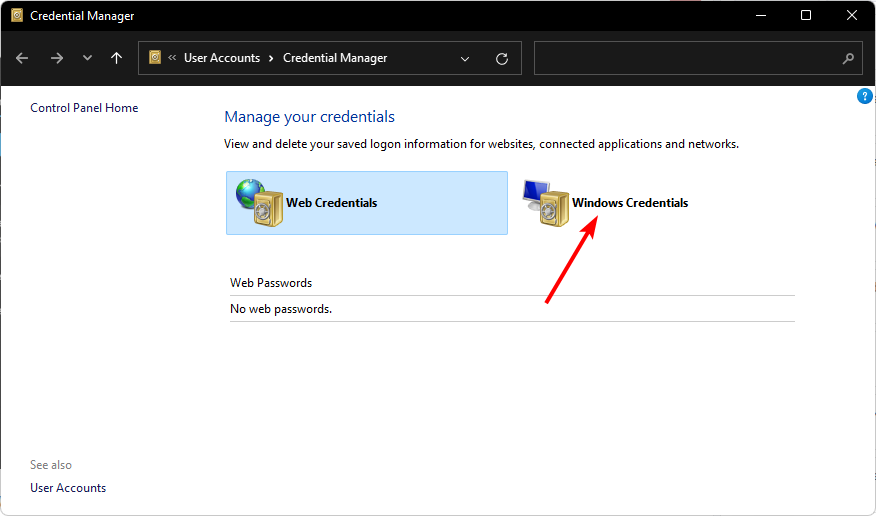
-
Ensuite, sélectionnez MicrosoftAccount et cliquez dessus pour développer et révéler votre mot de passe.
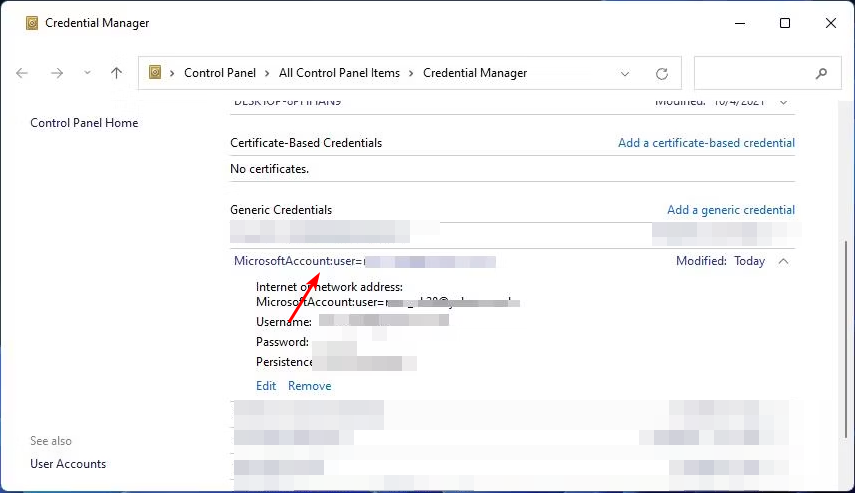
- Cliquez sur l’option Supprimer et votre mot de passe sera supprimé. Répétez ces étapes pour tous vos comptes.
1.2 En utilisant les paramètres du compte
- Ouvrez le Menu Démarrer en cliquant sur l’icône Démarrer dans la Barre des tâches.
- Accédez au menu Paramètres.
- Sélectionnez Comptes dans le panneau de gauche, puis cliquez sur Options de connexion dans le menu qui s’est ouvert à droite.
- Développez la section mot de passe et sélectionnez Modifier.
- Entrez votre mot de passe actuel.
- On vous demandera de configurer un nouveau mot de passe. Laissez les champs vides et cliquez sur Suivant.
- Cliquez maintenant sur Terminer pour compléter le processus.
1.3 En utilisant Windows Terminal
- Appuyez sur la touche Windows + X et sélectionnez Windows Terminal (Admin) dans le menu.
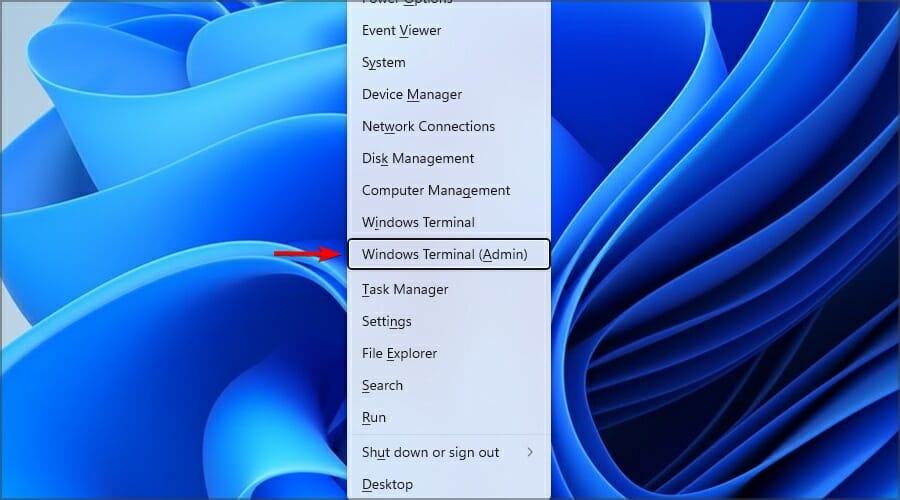
-
Exécutez maintenant la commande suivante :
net user WindowsReport *
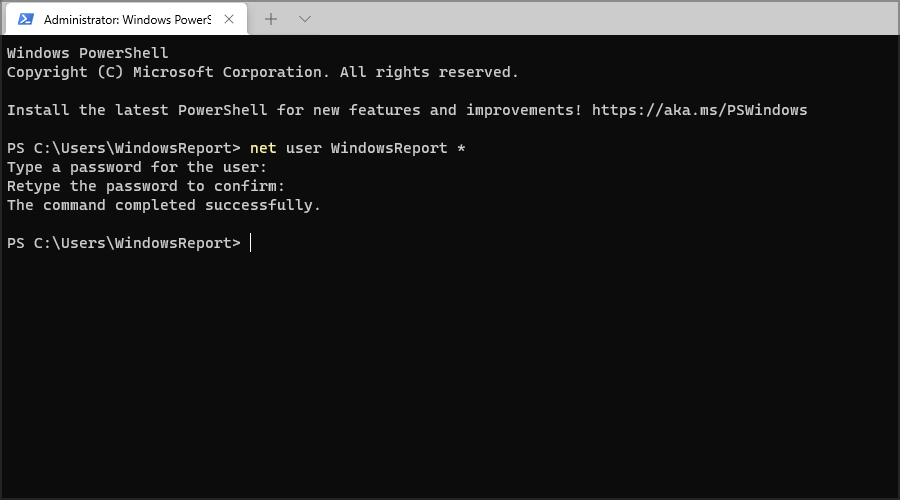
- On vous demandera de définir un nouveau mot de passe et de le confirmer. N’entrez rien et appuyez simplement deux fois sur la touche Entrée.
- Après cela, le mot de passe du compte WindowsReport sera supprimé.
1.4 En modifiant votre registre
Remarque La modification du registre peut entraîner des problèmes de stabilité du système, assurez-vous donc de sauvegarder votre registre avant d’apporter des modifications.
-
Appuyez sur la touche Windows + R et entrez regedit. Cliquez sur OK.
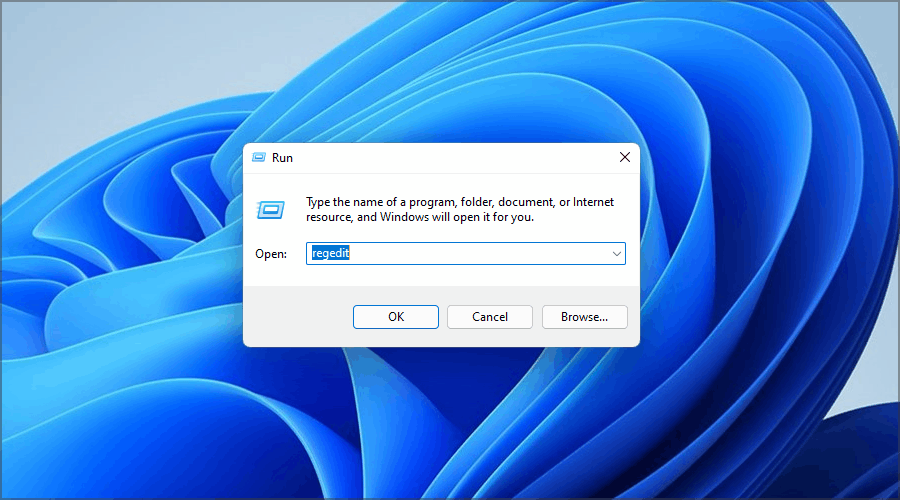
- Lorsque l’Éditeur du registre s’ouvre, accédez au chemin suivant dans le panneau de gauche :
Ordinateur\HKEY_LOCAL_MACHINE\SOFTWARE\Microsoft\Windows NT\CurrentVersion\Winlogon
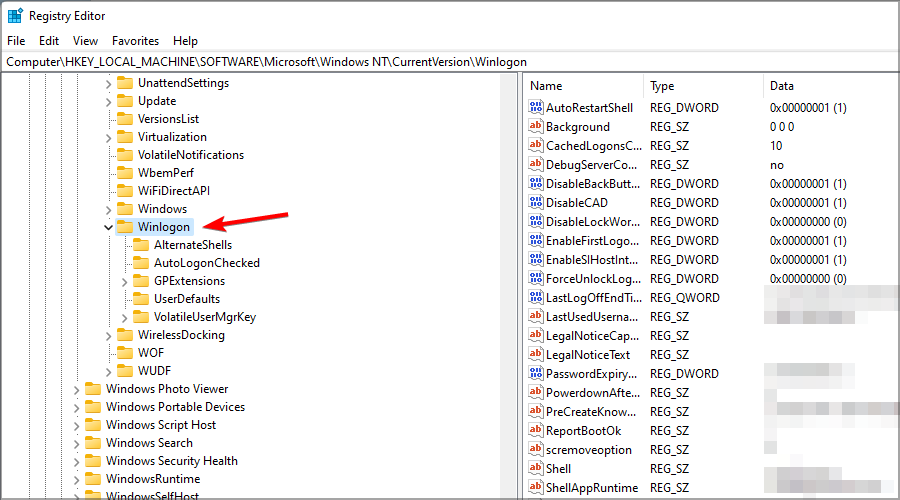
- Faites un clic droit dans le panneau de droite et développez la section Nouveau. Sélectionnez Valeur chaîne. Entrez DefaultUserName comme nom de la nouvelle chaîne.
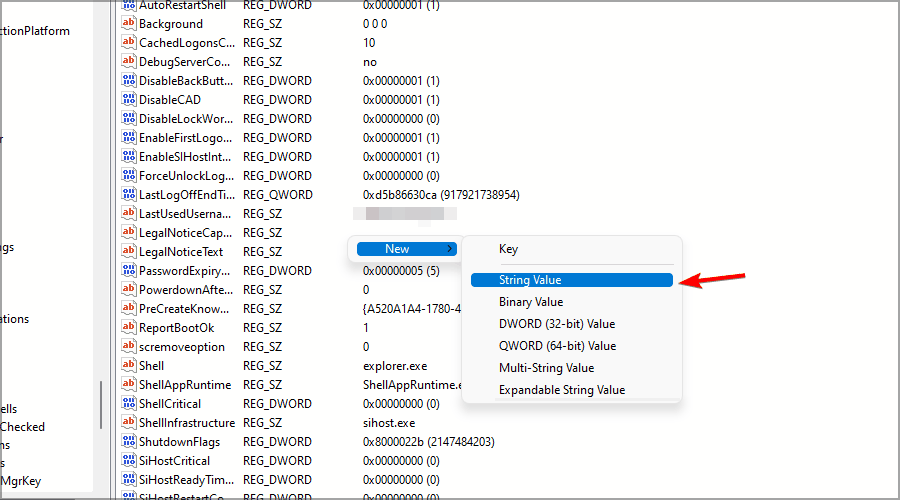
- Maintenant, double-cliquez sur la chaîne DefaultUserName.
- Entrez l’adresse e-mail de votre compte Microsoft comme Données de valeur et cliquez sur OK.
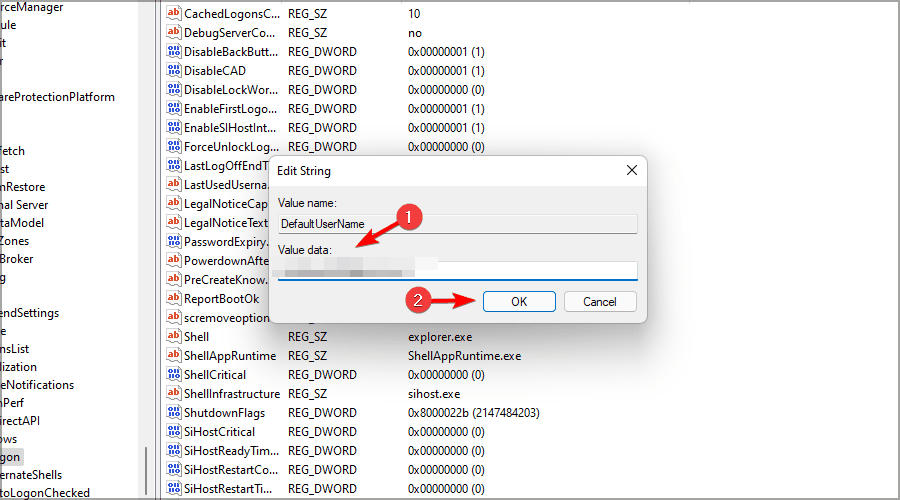
- Créez une nouvelle chaîne et nommez-la DefaultPassword. Double-cliquez sur DefaultPassword pour ouvrir ses propriétés.
- Entrez votre mot de passe de compte Microsoft dans le champ Données de valeur et cliquez sur OK pour enregistrer les modifications.
- Enfin, double-cliquez sur AutoAdminLogon.
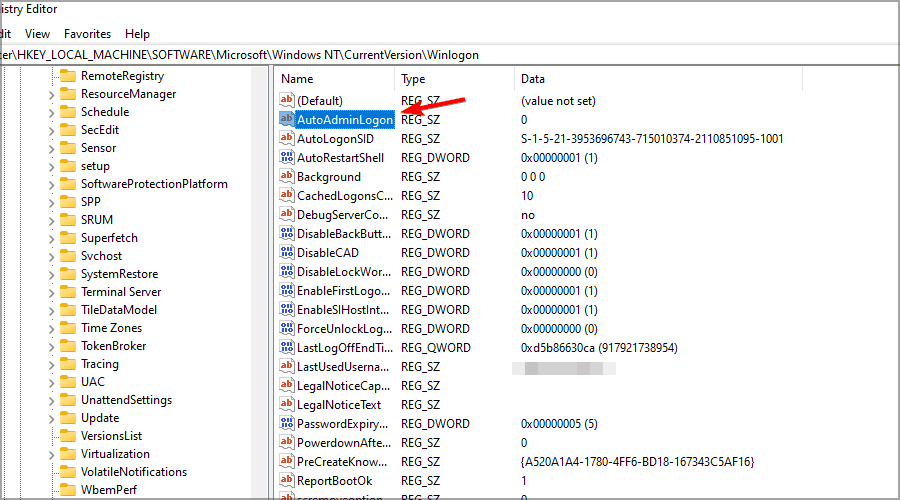
- Définissez la valeur de donnée à 1 et cliquez sur OK pour enregistrer les modifications.
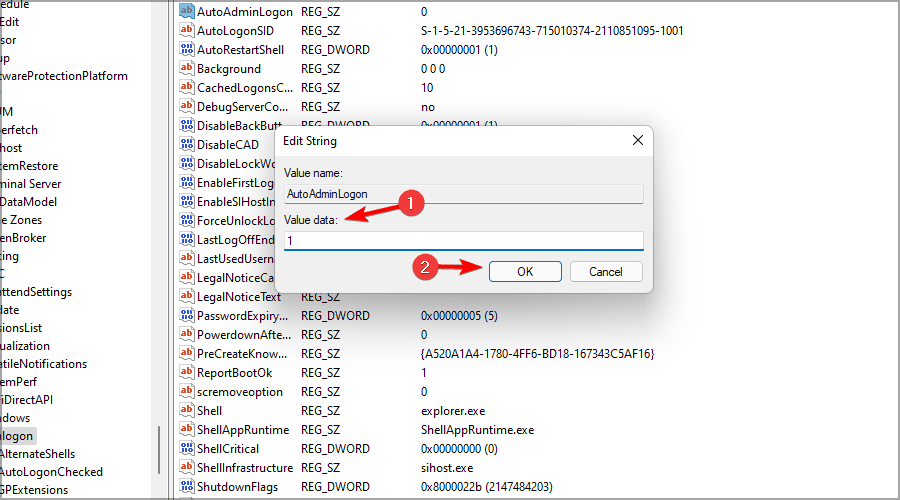
2. Mot de passe du BIOS
2.1 En utilisant l’Invite de commandes
- Appuyez et maintenez le bouton Alimentation de votre PC jusqu’à ce qu’il s’éteigne.
- Ensuite, appuyez sur le bouton Alimentation de votre PC pour l’allumer.
-
Répétez les étapes 1 et 2 deux fois pour obtenir l’écran Réparation automatique. Cliquez sur Options avancées.
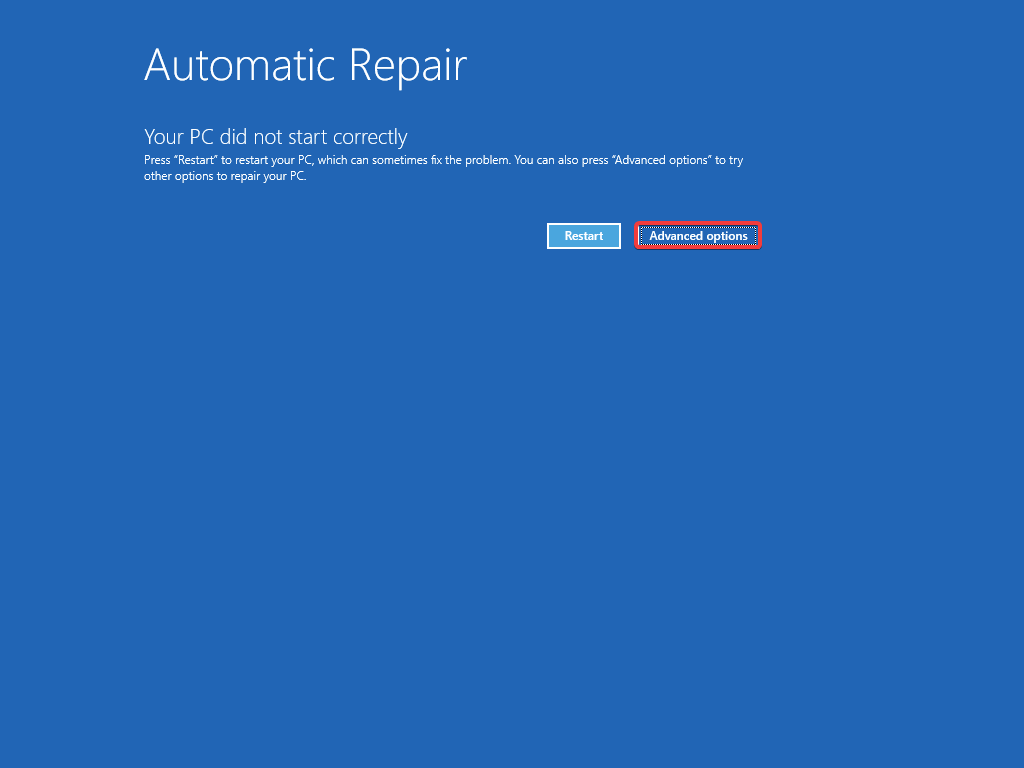
-
Sur l’écran Choisir une option, sélectionnez Dépanner.
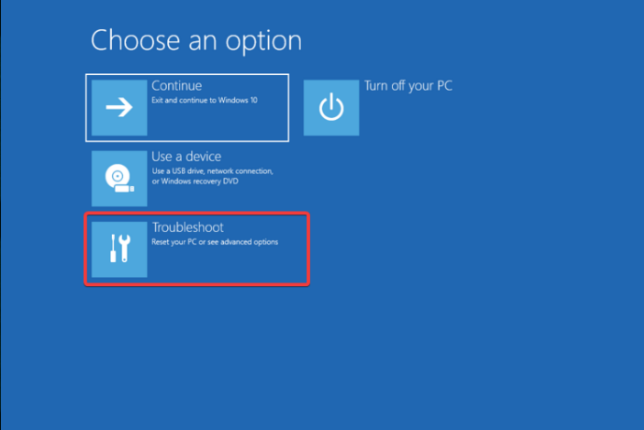
-
Ensuite, choisissez Options avancées.
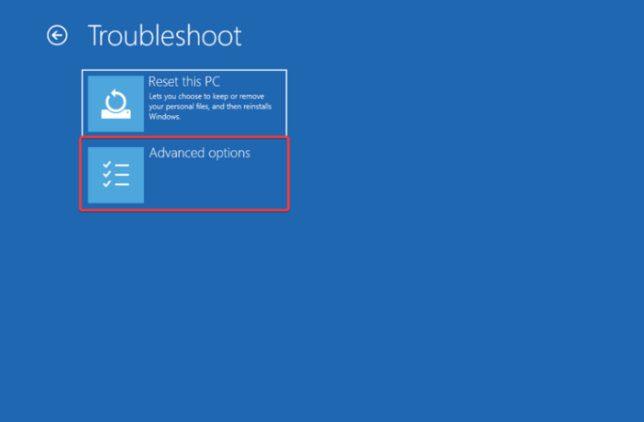
-
Sélectionnez Invite de commandes à partir de l’écran Options avancées.
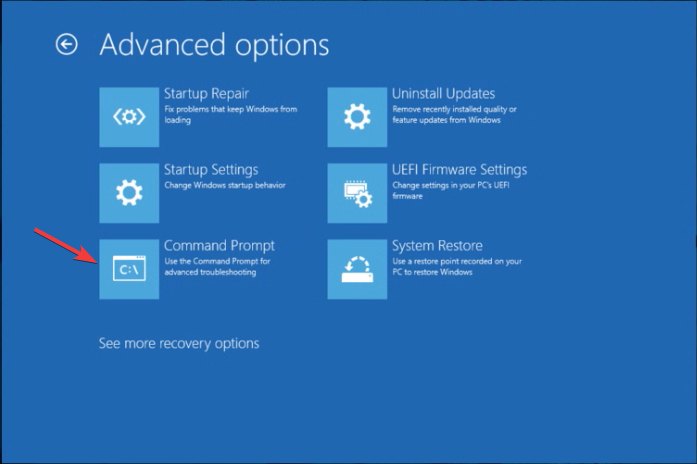
- Si votre ordinateur peut démarrer sous Windows, appuyez sur la touche Windows, tapez cmd, et cliquez sur Exécuter en tant qu’administrateur.
- Dans la fenêtre de l’Invite de commandes, copiez et collez les commandes suivantes une par une et appuyez sur Entrée après chaque commande :
debugo 70 2Eo 71 FF quit
- Une fois les commandes exécutées, redémarrez votre PC pour réinitialiser le mot de passe du BIOS et les paramètres CMOS.
2.2 En bloquant le BIOS
- Démarrez votre ordinateur, puis appuyez sur les touches F1, F2, F10, Échap, Ctrl ou Supprimer selon le fabricant de votre appareil pour entrer dans le BIOS.
- Maintenant, si on vous demande d’entrer le mot de passe, entrez le mauvais mot de passe trois fois, forçant votre ordinateur à passer en mode verrouillage. Vous recevrez un message de système désactivé et un code ; notez ce code.
-
Sur un autre appareil ou téléphone, visitez bios-pw.org/, entrez le code lorsqu’on vous le demande, puis cliquez sur Obtenir le mot de passe.
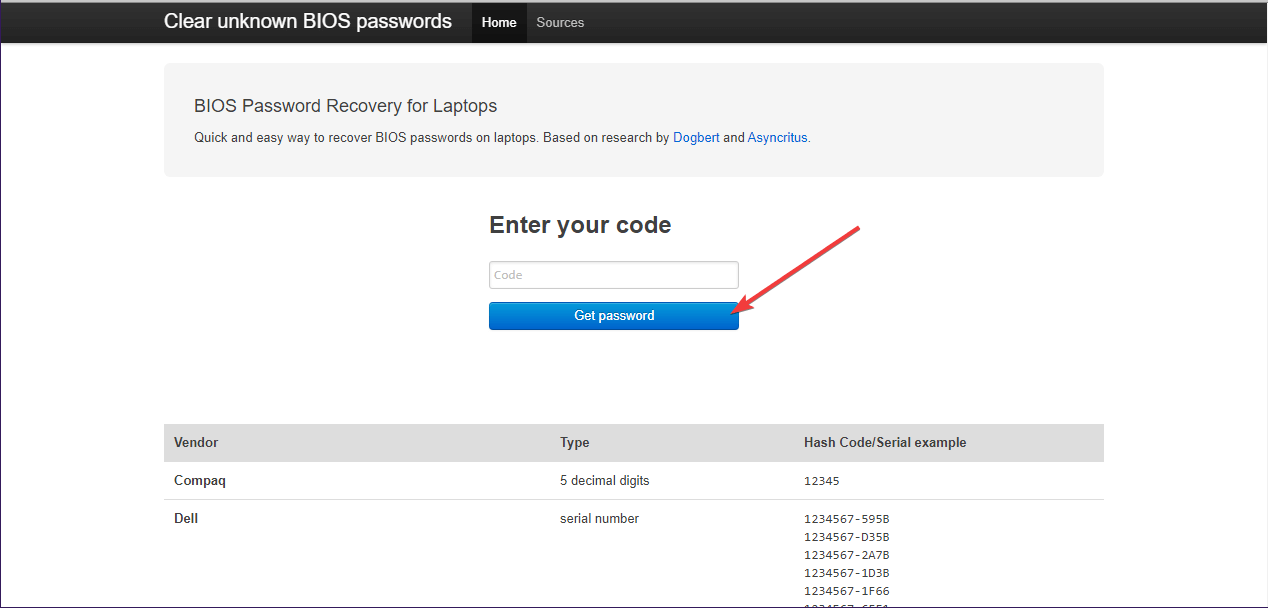 **
** - Entrez ce mot de passe sur votre BIOS bloqué et tous les paramètres seront réinitialisés.
En savoir plus sur ce sujet
- La version Windows 11 Build 22631.5696 est déployée sur le canal bêta avec des corrections importantes
- La mise à jour du Patch Tuesday de Windows 11 corrige une erreur de journal de pare-feu ennuyeuse
3. Mots de passe du navigateur
3.1 Microsoft Edge
- Cliquez sur le bouton de menu et choisissez Paramètres dans le menu.
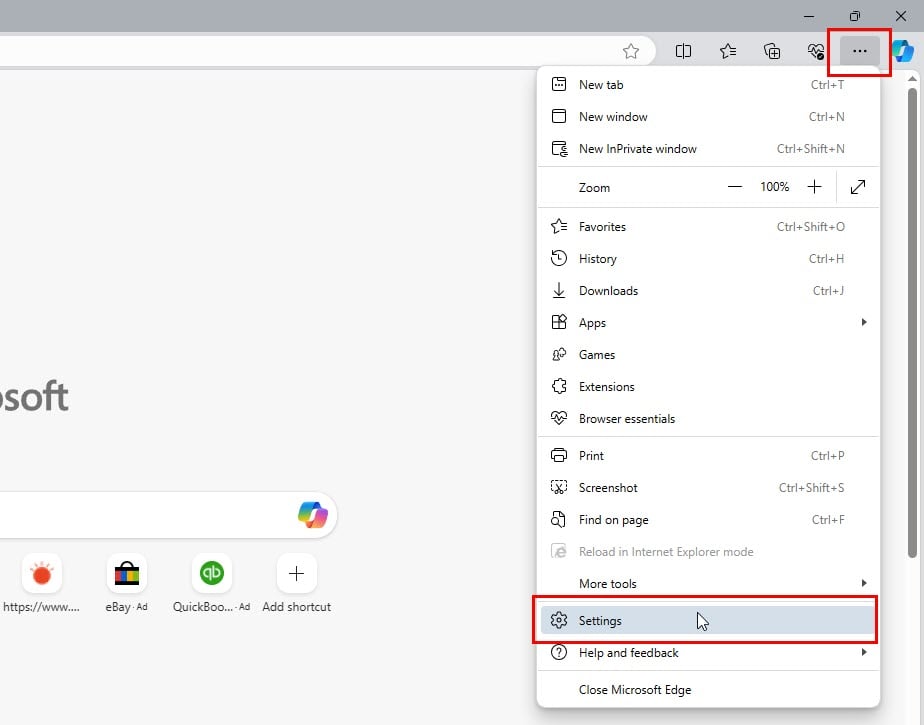
- Dans le panneau de gauche, accédez à la section Profils. Dans la plupart des cas, cela devrait être sélectionné par défaut.
- Ensuite, dans le panneau de droite, localisez Microsoft Wallet et choisissez Mots de passe.
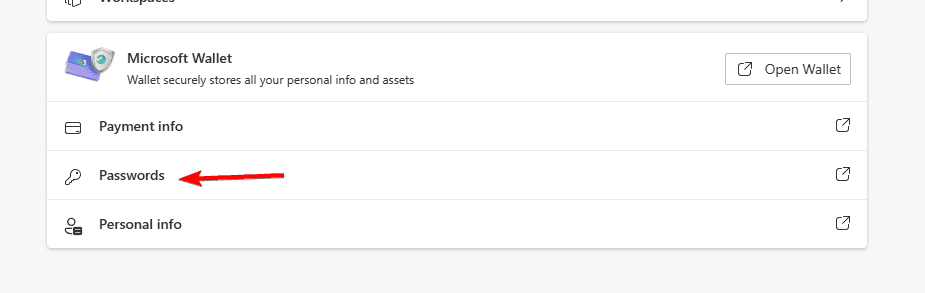
- Dans les sections Sites et applications, vous devriez voir tous vos mots de passe enregistrés.
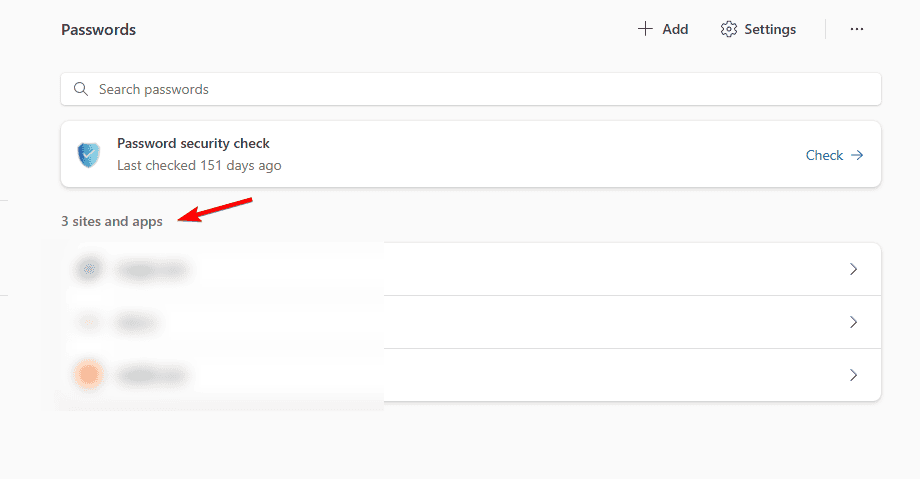
- Sélectionnez le site Web souhaité.
- Sélectionnez le mot de passe que vous souhaitez supprimer en suivant les étapes des sections précédentes.
- Cliquez sur le bouton Supprimer.
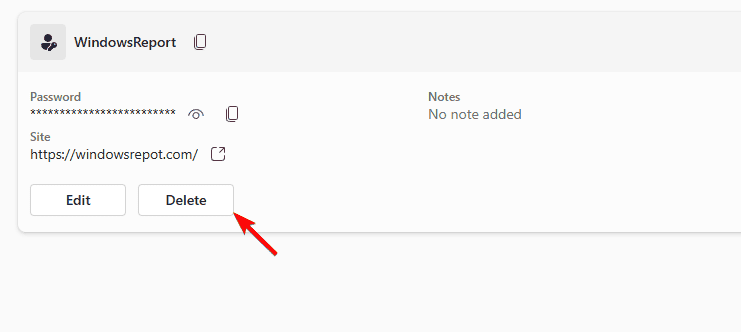
- Si on vous le demande, entrez votre code PIN ou mot de passe.
3.2 Google Chrome
- Accédez au menu des lignes horizontales situé en haut à droite de la barre d’outils Chrome.
- Cliquez sur Mots de passe et saisie automatique>Google Password Manager.
- Vous verrez alors la liste des mots de passe sauvegardés pour les sites que vous avez visités auparavant.
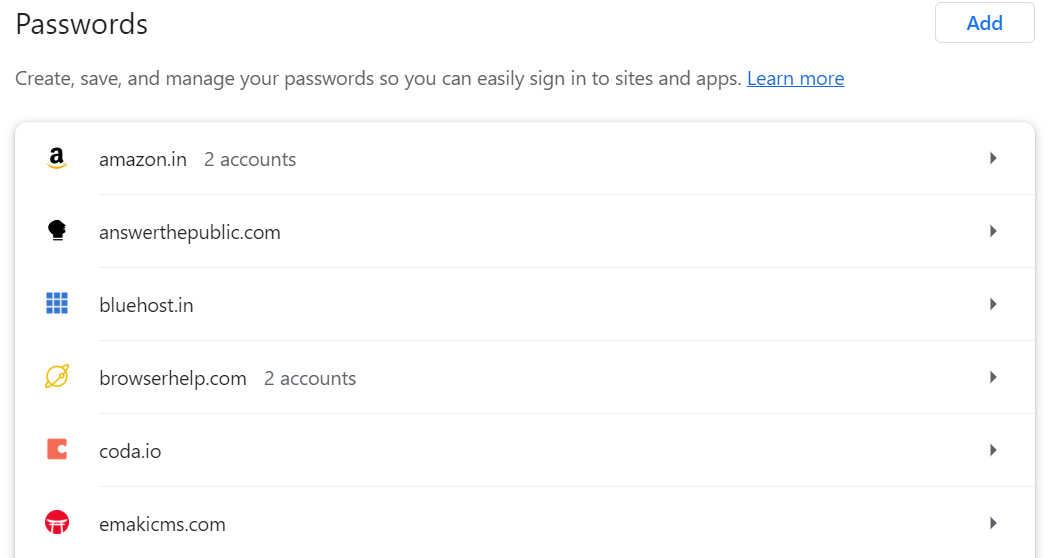
- Cliquez sur la flèche vers l’avant pour le mot de passe que vous souhaitez supprimer.
- Une nouvelle fenêtre de Sécurité de Windows s’ouvrira où vous devrez entrer votre mot de passe/code PIN pour continuer.
- Si vous souhaitez supprimer tous les mots de passe, allez à Mots de passe et saisie automatique>Google Password Manager.
-
Sélectionnez Paramètres puis cliquez sur Supprimer toutes les données du gestionnaire de mots de passe Google.
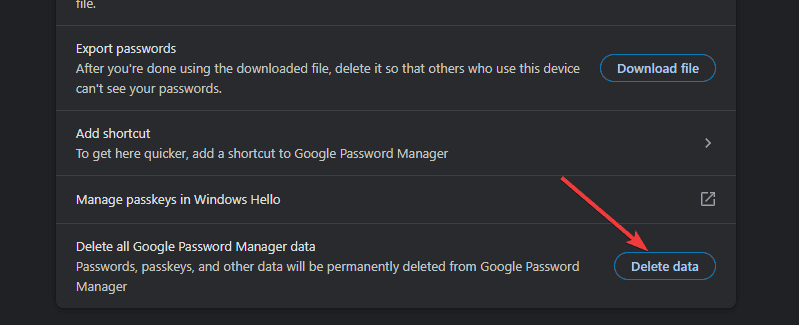
Lorsque vous supprimez tous les mots de passe de votre appareil Windows 11, gardez à l’esprit que vous devrez peut-être attendre jusqu’à 24 heures pour mettre à jour votre mot de passe, donc il est bon d’avoir une autre méthode de sécurité pour accéder à votre appareil.
En parlant de mots de passe, vous pouvez également les enregistrer sur Windows 10. Nous avons un article approfondi sur les mots de passe contre les codes PIN et lequel est le plus sûr. Nous avons également un autre article intéressant sur la désactivation de la complexité des mots de passe si vous ne vous souvenez pas facilement des mots de passe et que vous souhaitez en définir un sans tous les prérequis d’un mot de passe fort.
Avez-vous réussi à effacer vos mots de passe enregistrés sur Windows 11 ? Quelle méthode avez-vous trouvée la plus facile ? Faites-le nous savoir dans la section des commentaires ci-dessous.













